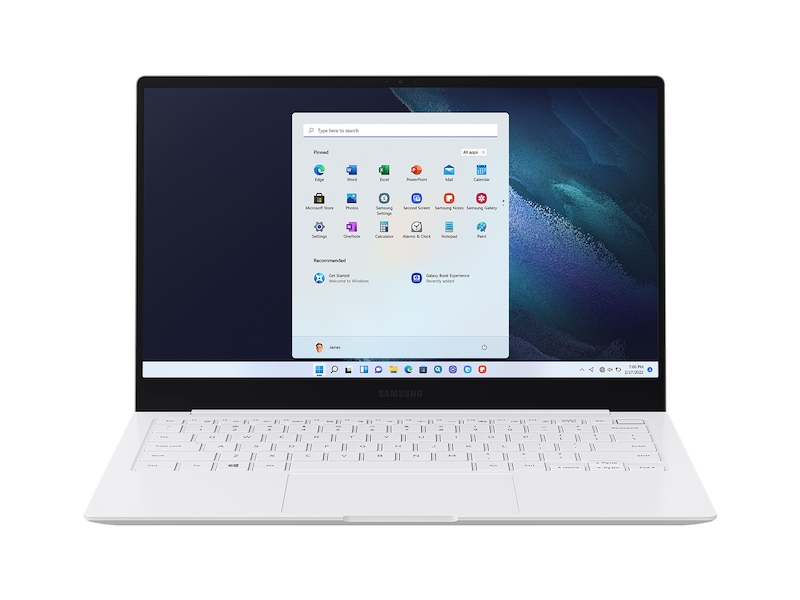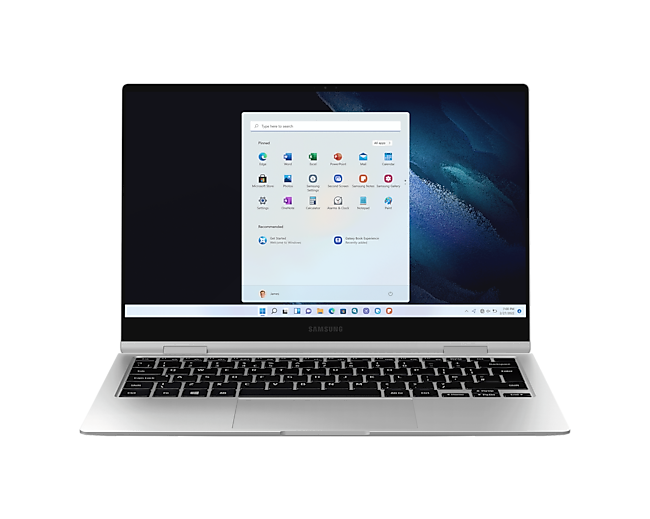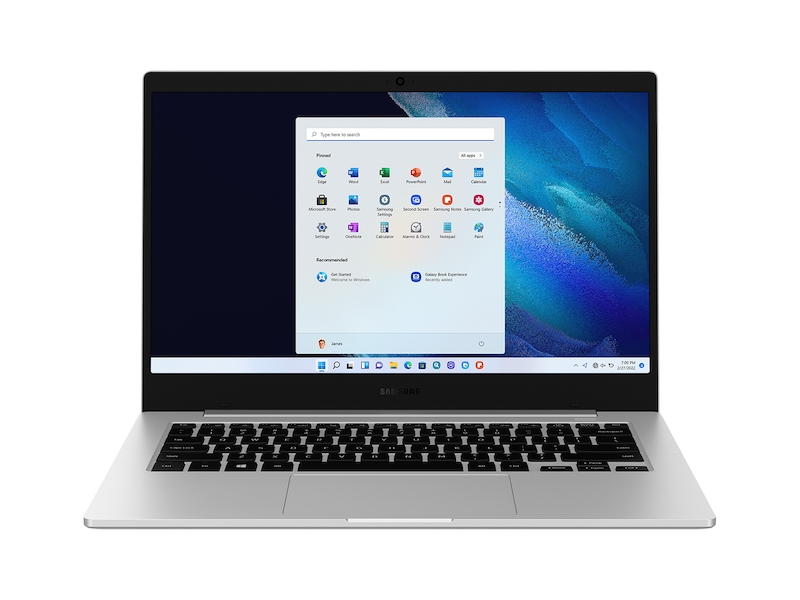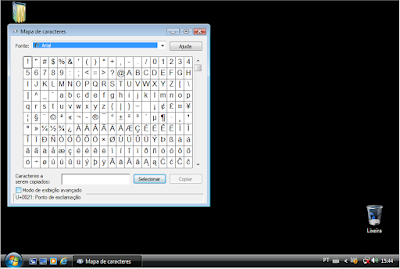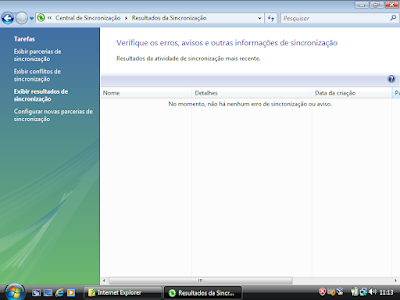[
ÚLTIMA ATUALIZAÇÃO: 11/4/2024]
NOTA DO EDITOR: Esta é uma série de relações postadas originalmente
por Celso Vieira (CAVBR) no fórum do site Samsung Members, cujo conteúdo bem como
os comentários relacionados são de responsabilidade dele.
A Samsung é uma das principais fabricantes de smartphones e tablets no mundo, mas no mercado de PCs e notebooks, ela não tem o mesmo destaque, apesar de que no Brasil a Samsung até consegue bons resultados e é uma das marcas que mais vendem notebooks.
Ainda assim, muita coisa que ela lança lá fora acaba não vindo pra cá.
Falando especificamente da família Galaxy Book, abaixo estão os modelos que não vieram para o Brasil:
Galaxy Book (SM-W720)
Muita gente não lembra, mas antes da marca Galaxy Book ser utilizada em notebooks, a Samsung já havia utilizado a mesma em tablets com Windows, com foco em concorrer diretamente com os Microsoft Surface.
Esse primeiro Galaxy Book, lançado em 2017, é sucessor de um outro tablet da sul-coreana lançado no ano anterior, o Galaxy TabPro S (SM-W700), mas com um hardware mais tradicional: Intel Core i5 7200U (o TabPro S utilizou o curioso Intel Core M3-6Y30, que batia até alguns Core i5 de 6ª Geração), 8 GB de RAM DDR3L 1600 MHz soldada, 256 GB de SSD do tipo SATA, bateria de 5070mAh, câmera frontal de 5 MP e até uma câmera traseira de 13 MP. Sua tela é de 12 polegadas com tecnologia Super AMOLED. E, assim como os Surface, ele vinha com um teclado destacável.
Ele foi lançado nos Estados Unidos e em alguns países da Europa (incluindo Portugal, que atualmente não tem notebooks da Samsung a venda), Ásia e Oceania, mas por ser um produto de nicho e com preço elevado, já era esperado ele não ter vindo para o Brasil, assim como o antecessor e os próprios Microsoft Surface.
Galaxy Book2 (SM-W737)
A Samsung trouxe um sucessor, em 2018, mas com algumas mudanças interessantes.
Esse modelo abraçou a plataforma ARM com o Qualcomm Snapdragon 850 (uma versão para PCs do Snapdragon 845, que equipou o Galaxy S9), e utilizou o Windows 10 Home S, uma edição do SO da Microsoft que desativava por padrão a instalação de programas x86/x64, mas diferente do Windows RT, era possível habilitar essa opção, o que tornava essa edição um tanto estranha (talvez por isso a Microsoft logo desistiu dela).
O hardware, no entanto, é um pouco inferior ao antecessor, com 4 GB de RAM (ao menos, já era LPDDR4) e câmera traseira de 8 MP.
Só a bateria que é maior, com 6120mAh.
A tela continuou com 12 polegadas do tipo Super AMOLED, e continuou com SSD de 128 GB.
Este já foi lançado em menos países, basicamente Estados Unidos (com versões com suporte a 4G via SIM Card), Austrália e Coréia do Sul, já dando indícios de que a geração anterior não foi tão bem assim em vendas. E como não teve uma terceira geração, se deduz que o Book2 teve desempenho ainda pior nesse sentido.
Galaxy Book Ion 13.3'' (NP930XCJ) e 15.6'' (NP950XCJ)
Dois anos depois, a Samsung resolve retomar a marca Galaxy Book, agora em notebooks de verdade, visando obter mais destaque no segmento se apoiando numa marca que deu certo em smartphones e tablets com Android.
Enquanto aqui no Brasil, em 2020, a Samsung se esforçava em vender os intermediários Style S51 do ano anterior (NP730XBE, oficialmente Notebook 9) e Style S51 Pro também do ano anterior (NP760XBE, oficialmente Notebook 9 Force) ainda como o melhor que ela tinha a oferecer para os consumidores no momento (mesmo já tendo renovado a linha de entrada com o Samsung Book (NP550XCJ, oficialmente Notebook Plus)), lá fora a Samsung já tinha modelos até mais avançados que esses 2 Style, que no caso, eram os Galaxy Book Ion, cuja proposta basicamente antecedeu os Galaxy Book Pro.
Se for olhar bem, ele até parece ser um sucessor do já citado S51 Pro de 2019 (que possivelmente foi base para esse Book Ion, embora o seu número de modelo sugira que ele seja sucessor do S51 Pro de 2018), já que o design é bem parecido (inclusive o leitor de digital na mesma cor e posição), mas já utilizava processador Intel de 10ª Geração e, na versão de 15.6 polegadas, uma GPU NVidia MX250 (que aqui no Brasil só foi visto no Samsung Expert X60, de 2019).
Interessante que tanto a versão com 13.3 quanto a com 15.6 polegadas tinham a mesma bateria de 69.7 Wh, muito superior a bateria do S51 (de 39 Wh) e do S51 Pro (de 43 Wh).
O destaque vai para a tela do tipo QLED, muito superior ao LCD PLS dos dois Style, mas que ficou mais popular nas Smart TVs mesmo.
Galaxy Book Flex 13.3'' (NP930QCG) e 15.6'' (NP950QCG)
Enquanto aqui no Brasil, em 2020, a Samsung ainda vendia o S51 Pen (NP930XBE, oficialmente Notebook 9 Pen), que era basicamente uma atualização incremental do modelo de 2018, lá fora a Samsung já estava trabalhando com o seu sucessor, o Galaxy Book Flex, cuja proposta seria posteriormente abraçada pelos Galaxy Book Pro 360.
Assim como o Book Ion, seu destaque foi a tela QLED e os processadores Intel Core de 10ª Geração da série G1, tendo variantes com a Intel Iris Plus (que aqui no Brasil só apareceu em modelos da concorrência, a destacar o LG Gram) e a NVidia MX250 nos modelos de 15.6 polegadas, além da mesma bateria do Book Ion. Destaque também para os alto-falantes da AKG.
E chamava bastante atenção a opção de cor azul, bem incomum nos notebooks dela (os Samsung Essentials e Expert de 2018 aqui no Brasil até utilizaram uma cor azul, mas muito mais discreta que o desse Book Flex).
Galaxy Book Flex α (NP730QCJ)
Esse Book Flex com a estranha letra grega no nome tinha a proposta de ser mais básico, cuja proposta posteriormente foi abraçada pelos Galaxy Book2 360.
Contudo, diferente do que parece, ele não muda tanto em relação ao Book Flex normal, sendo apenas no processador Intel Core de 10ª geração que é da série U, no alto-falante sem nenhuma grife e na bateria um pouco menor, de 54 Wh.
Galaxy Book Ion2 13.3'' (NP930XDA) e 15.6'' (NP950XDA)
O Book Ion ganhou uma segunda geração, mas foi lançado apenas em Hong Kong e na China, possivelmente pela geração anterior ter feito bastante sucesso nesses países, e também pela Samsung já estar trabalhando num lançamento global do Galaxy Book Pro, que tinha a mesma proposta.
E, de fato, o Book Ion2 é muito parecido com o Book Pro, tanto no design e acabamento, quanto no fato de ambos utilizarem processador Intel Core de 11ª Geração.
No entanto, a tela ainda era do tipo QLED, enquanto o Book Pro utilizaria o Super AMOLED.
Os Book Ion2 de 15.6 polegadas tiveram variantes com a GPU NVidia MX450, que aqui no Brasil só veríamos em alguns Samsung Book lançados em 2021 (NP550XDA).
Interessante que a bateria dele é de 69.7Wh, um pouco maior que a bateria que viria no Book Pro (68Wh).
Galaxy Book Flex2 13'' (NP930QCA) e 13.3'' (NP930QDA)
A segunda geração dos Book Flex veio pouco antes do Book Pro 360, mas assim como o Book Ion2, em bem menos países, como Hong Kong, mas também no Reino Unido e Irlanda, com a versão de 15.6 polegadas também tendo variantes com a NVidia MX450, e usando novamente a mesma bateria do Book Ion2.
Interessante que a versão com 5G ainda utilizou a letra "C" depois do "Q", que era da geração anterior.
Galaxy Book Flex2 α (NP730QDA) e 5G (NP730QCA)
O Book Flex2 α só saiu nos Estados Unidos, e é basicamente o primeiro Book Flex com processador Intel Core de 11ª Geração.
Galaxy Book S LTE (SM-W767)
Aqui no Brasil esse modelo não é estranho, porque tivemos o Galaxy Book S.
Mas a nossa versão era a NP767XCM, apenas com Wi-Fi, que vinha com um processador experimental da Intel: o Core i5 da série Lakefield, com o mesmo processo de fabricação dos Intel Atom (mas de olho no trabalho dos chipsets mobile que utilizavam a plataforma ARM), que na prática, funcionava como um Intel Pentium Quad Core, o que o fez ser bastante criticado pelo seu desempenho, e certamente fez a Intel não repetir a empreitada com novas gerações desse chip, e nem a Samsung apostar numa nova geração do notebook ultrafino com tela sensível ao toque.
Mas a versão que não veio pra cá não é menos interessante, já que suportava LTE e também utilizou um processador incomum: o Snapdragon 8cx.
É até curioso a Samsung ter colocado o número do modelo dessa versão LTE como se fosse um tablet (e no site dela nos Estados Unidos ele está justamente nessa categoria), sendo que isso não fazia nenhum sentido.
Galaxy Book (NP750XDA e NP750TDA)
Enquanto no Brasil, em 2021, a Samsung optou por apostar numa nova geração dos Samsung Book, mudando basicamente o processador para os Intel Core de 11ª Geração (oficialmente, Notebook Plus2), padronizando a tela de todos em Full HD e trocando a cor prata pelo cinza chumbo, lá fora a fabricante resolveu apostar na marca Galaxy Book de forma mais ostensiva, com um modelo sem nenhum sufixo (retomando a marca já utilizada nos tablets comentados anteriormente, mas meio que fingindo que eles não existiram, ressaltando ainda que a tela de boot dos tablets sinalizava claramente "Samsung Galaxy Book" enquanto esse notebook só sinaliza "Samsung Galaxy", como é até hoje), que seria a edição base. E esse modelo é tão importante, que basicamente a sul-coreana o segue relançando até hoje, apenas mudando a geração do processador (só no Book4 que, de fato, teve uma novidade, que foi a inclusão da porta Ethernet).
Ele seria, basicamente (e como o número do modelo sugere), o mais próximo de um sucessor para o Style S51 Pro de 2019 (embora o Galaxy Book sempre foi vendido como intermediário, enquanto o Style S51 Pro era vendido como um produto premium), com acabamento em alumínio e tela LCD PLS (lembrando que os nossos Samsung Book estavam bem atrás nesse sentido, com a terrível tela LED TN).
Uma mudança importante que viria a se tornar padrão em toda a família é a inclusão do botão POWER no teclado, sem nenhuma sinalização, já que haviam variantes com o leitor de digital incluído nesse botão (no Samsung Book, além de nenhuma versão ter suporte a leitor de digital, o botão POWER ainda era separado).
Além da NP750XDA, nos Estados Unidos ainda teve a NP750TDA, cuja única alteração era a GPU dedicada Intel Iris Xe Max.
Galaxy Book Odyssey (NP760XDA)
Enquanto a Samsung ainda tentava empurrar o Notebook Odyssey 2 no Brasil, lá fora, ela lançou o único Galaxy Book gamer até o momento.
Pelo menos, na grife.
Na prática, a sul-coreana resgatou um pouco a proposta do primeiro Notebook Odyssey (NP800G5H e NP800G5M), de vir com um design mais discreto, ao mesmo tempo que, como o número do modelo sugere, ele sucedeu o nosso S51 Pro de 2019, com foco em produtividade.
Seu destaque era a presença da GPU NVidia RTX 3050 Ti (novidade na época, e ainda visto em alguns notebooks gamer atuais no Brasil), além da bateria de 83 Wh.
Outra coisa que chamava a atenção era o fato dele ter 3 USB-A e 1 USB-C, raro em notebooks da Samsung (e até de outras marcas) até hoje.
O seu lançamento estranhamente restrito e a proposta pouco usual deve ter desencorajado a Samsung a investir numa segunda geração, aposentando a marca "Odyssey" em notebooks, que segue apenas nos monitores gamer.
Contudo, é possível dizer que o Galaxy Book3 Ultra, de certa forma (ou até certo ponto), acabou sendo o seu sucessor, mesmo que não de forma proposital.
Galaxy Book Pro 13.3'' Wi-Fi (NP930XDB) e LTE (NP935XDB)
Aqui no Brasil tivemos o Galaxy Book Pro de 15.6 polegadas, mas a Samsung optou por não trazer pra cá essa de 13.3 polegadas, talvez pelo Book S ter o mesmo tamanho de tela e já ser caro o bastante, e dessa forma, ocupar o seu espaço, já que também era vendido como um modelo premium (mesmo sendo bem mais fraco em hardware).
De resto, não há muito o que comentar, já que basicamente ele só era uma versão em tamanho menor, mas com o mesmo hardware.
A versão LTE foi lançada de forma mais restrita, basicamente, só na Alemanha.
Galaxy Book Pro 15.6'' (NP950XDC)
Como dito anteriormente, nós tivemos o Galaxy Book Pro de 15.6 polegadas, mas o nosso era o NP550XDB, apenas com 1 única opção na cor branca.
Além de lá fora ter opções na cor azul, ainda tiveram essa versão NP550XDC, que vinha com a GPU NVidia MX450.
Galaxy Book Pro 360 5G (NP935QDC)
Aqui no Brasil tivemos o Galaxy Book Pro 360, mas o nosso vinha com 15.6 polegadas, era apenas Wi-Fi e veio apenas na cor azul.
Lá fora ainda teve essa versão com 13.3 polegadas, tanto com Wi-Fi quanto com 5G, e também vinha nessa cor cinza.
A bateria era um pouco menor, de 63Wh, mas de resto, tinha o mesmo hardware da versão com tela maior.
Galaxy Book Go 5G (NP345XLA e NP545XLA)
Aqui no Brasil também tivemos o Galaxy Book Go, mas novamente, apenas na versão Wi-Fi (NP340XLA).
O interessante é que até pouco tempo antes desse artigo ser publicado, ainda podia ser encontrado esse modelo em estoque por aqui (lançado primeiramente em variantes com Windows 10, e posteriormente ganhando novas variantes já com Windows 11), e ele teve uma variante exclusiva com 1 ano de assinatura do Microsoft 365 Personal grátis, sendo o único da Samsung com essa iniciativa no Brasil até agora (lá fora, essa iniciativa é mais comum em vários modelos dela).
O design dele é interessante, porque lembra bastante o nosso Samsung Book, além do fato da tela ser Full HD (embora em LED TN).
O seu destaque é ele utilizar a plataforma ARM com o chipset Snapdragon 7c Gen 2, e nesse segmento, ele reinava sozinho no Brasil, até a Compaq trazer os Presario 5110 e 5112, com o mesmo chipset. Ele vinha com 4 GB de RAM e 128 GB no formato eUFS (iniciativa semelhante a vista anteriormente com o Flash F30, que no entanto, utilizava uma solução inferior, o eMMC, mas com a vantagem de ter um slot M.2 SATA disponível, o que não aconteceu com o Book Go).
Mas além de ter uma versão 5G do nosso modelo, nos Estados Unidos, ainda teve uma outra versão 5G bem mais interessante. Apesar de visualmente parecer o mesmo, ele vinha com 8 GB de RAM, 256 GB de armazenamento, e Snapdragon 8cx Gen 2 (uma geração superior ao processador do Galaxy Book S LTE). Essa versão foi exclusiva da operadora norte-americana AT&T.
Galaxy Book2 (NP750XED e NP750XEE)
Lá fora, com o sucesso do já comentado Galaxy Book, ela trouxe o Galaxy Book2, basicamente só alterando a geração do processador (Intel Core de 12ª Geração da série U), e adicionando a cor grafite. Mas isso no NP750XED.
Uma novidade foi a versão NP750XEE, que veio com alguns upgrades, como os Intel Core de 12ª Geração da série P, a GPU Intel Arc A350M, e o carregador de 65W (no NP750XED, é de 45W). Ou seja, a Samsung basicamente colocou características do Book2 Pro no Book2 base. Essa iniciativa se repetiu nas outras gerações.
No Brasil, até veio o Galaxy Book2, contudo, de um jeito mais complicado.
Naturalmente a Samsung queria trazer o Galaxy Book2 pra cá, pra fechar e também popularizar a família Galaxy Book.
Mas com o sucesso dos Samsung Book (tanto o de 2020 quanto o de 2021), a Samsung tomou uma iniciativa bastante curiosa: lançar um Galaxy Book2 diferente do resto do mundo.
O nosso Galaxy Book2 (NP550XED) pega o visual, a tela LCD PLS (embora com bordas inferiores um pouco maiores) e os 2 USB-C com suporte a carregamento do Galaxy Book2 gringo, mas traz características do Samsung Book, como o acabamento em plástico, a porta Ethernet, a porta USB 2.0 do lado direito (lá fora já era uma USB 3.2), a bateria de 43Wh (sendo o modelo dessa bateria o mesmo visto em vários modelos mais antigos) e o upgrade fácil de RAM (DDR4 de 3200mAh, podendo expandir até 64 GB) e HD/SSD do tipo SATA, além de já vir com SSD M.2 NVMe de fábrica.
No NP750XED, as RAMs são LPDDR4x de 4266 MHz e vem soldadas, há 1 slot SSD M.2 extra mas não há slot pra HD/SSD SATA, o acabamento é em alumínio, e a bateria é de 54 Wh, assim como já era no primeiro Galaxy Book, e foi no Galaxy Book3 (que no Brasil a Samsung resolveu trazer a versão global, desistindo de uma versão exclusiva).
Galaxy Book2 Pro 13.3'' (NP930XED)
Assim como aconteceu antes, tivemos o Galaxy Book2 Pro, mas novamente apenas na versão com 15.6 polegadas, e unicamente na cor grafite (no aplicativo Samsung Update até constava outras duas variantes, mas não foram lançadas).
Lá fora, além do modelo de 15.6 polegadas também ter opção na cor branca (como o Book Pro anterior, o que acredito ter sido o motivo da Samsung não ter trazido essa opção pra cá), também teve uma versão menor, com 13.3 polegadas, seguindo o mesmo esquema de ser uma edição menor, mas com mesmo hardware, exceto pela ausência de opção com Intel Arc A350M.
Galaxy Book2 Pro 15.6'' (NP955XDB)
Essa versão do Galaxy Book2 Pro 15.6 polegadas que não veio cá basicamente só muda o fato de ter 5G e não vir com a Intel Arc A350M.
Assim como o Galaxy Book Pro anterior, só foi lançada na Alemanha.
Galaxy Book2 Pro Special Edition (NT950XFG)
Numa iniciativa esquisita na própria Coréia do Sul, a Samsung resolve relançar o Galaxy Book2 Pro mas com processador do Galaxy Book3 Pro (que comentarei mais adiante), isto é, um Intel Core de 13ª Geração.
Particularmente acho que só fez sentido por não ter um Galaxy Book3 Pro na cor branca.
Galaxy Book2 Pro 360 13.3'' Wi-Fi (NP930QED), 5G (NP935QNA) e 15.6'' (NP950QED)
Diferente da geração anterior, a Samsung optou por não trazer o Book2 Pro 360 para o Brasil, preferindo focar esforços no Book2 360 (o fato da versão mais simples não ter vindo com preço de lançamento atrativo também deve ter justificado essa decisão).
E, seguindo a lógica dos Book Flex e Book Flex α, não há muitas diferenças entre o Book2 360 e o Book2 Pro 360.
Contudo, é importante destacar que o Book2 360 não teve uma versão com 15.6 polegadas, diferente do Book2 Pro 360.
Basicamente a RAM do Book2 Pro 360 é LPDDR5 (contra o LPDDR4x do Book2 360), a bateria é um pouco maior (de 63 Wh contra 61 Wh, fora os 68 Wh do Book2 Pro 360 maior), e o alto-falante tem a grife da AKG.
Mas um detalhe interessante está na versão com 5G, onde a Samsung optou por utilizar um processador diferente: o Snapdragon 8cx Gen 3. Entretanto, parece que só teve uma única versão, a NP935QNA-KA2TT, da qual não se acha nem página de suporte no site da Samsung (e não consegui sequer confirmar em qual país essa versão foi lançada, já que o final "TT" não é familiar).
Por fim, é importante destacar que o Book2 Pro 360 foi o único da família nessa geração a vir com uma cor diferente do grafite ou cinza, também trazendo a cor burgundy (que é a da foto).
Galaxy Book2 Business (NP641BED-X)
Novamente esse modelo também não é estranho no Brasil, já que tivemos o Galaxy Book2 Business por aqui.
Mas esse notebook não estava disponível pra qualquer um, podendo ser adquirido apenas na plataforma empresarial (o que é obviamente proposital, considerando o nome do dispositivo, embora no final de 2023 a própria Samsung passou a vendê-lo também nas principais redes varejistas para pessoas físicas, talvez devido ao fracasso da iniciativa dele ser só para PJ - só soube de funcionários da própria Samsung o utilizando por aqui).
Esse modelo, no geral, é bastante curioso, já que tem características tanto do Galaxy Book2 Pro (processador Intel Core de 12ª Geração da série P, acabamento em alumínio) quanto do Galaxy Book2 normal (porta Ethernet e RAMs não soldadas).
Eu diria que a sua proposta estava mais próxima do nosso Style S51 de 2019.
Mas somado o lançamento restrito e o choque com o Galaxy Book2 Pro de 13.3 polegadas, acabou sendo determinante para a Samsung não repetir a dose na geração seguinte.
Contudo, a versão desse modelo que irei comentar, de fato, não veio para o Brasil, que é a com a GPU NVidia MX570A (até hoje pouco vista em notebooks, e aqui no Brasil, no máximo a Dell utilizou uma versão levemente inferior, a MX550), e até onde consta, só está presente nos Estados Unidos.
Galaxy Book2 Go Wi-Fi (NP340XNA) e 5G (NP345XNA)
Esse aqui não só não veio para o Brasil, como teve um lançamento bastante limitado, sendo lançado apenas em alguns países da Europa.
Visualmente ele não mudou nada em relação ao primeiro Book Go, mantendo inclusive o botão POWER dedicado e exatamente a mesma opção de cor.
No hardware, ele continuou com 4 GB de RAM e 128 GB eUFS, mas mudou o processador para o Snapdragon 7c+ Gen 3, além do Wi-Fi agora ser 6E (o primeiro Book Go ainda usava Wi-Fi ac).
Como o primeiro Book Go foi bastante criticado e esse segundo não foi uma grande evolução, deve explicar o lançamento tímido.
Galaxy Book3 Pro 14'' (NP940XFG) e 16'' (NP960XFG)
No Brasil, a Samsung optou por focar seus esforços no Galaxy Book3 Ultra, e como ele já veio bastante caro, não deve ter visto sentido em trazer o Galaxy Book3 Pro mesmo na versão com 16 polegadas, uma vez que a de 14 polegadas já era esperado não vir pra cá.
Em comparação com a geração anterior, a tela evoluiu de Full HD para 3K, e a bateria aumentou de 68 Wh para 76 Wh, enquanto a versão de 14 polegadas é que passou para 68 Wh (o Book2 Pro de 13.3 polegada tinha 63 Wh, enquanto o Book 2 Business tinha ainda menos, 51 Wh).
Um destaque é a versão na cor bege, ao invés do cinza presente no Book3 e Book3 360 (não no Brasil, que lançou ambos apenas na cor grafite, evidenciando um possível desinteresse do público brasileiro por notebooks com cores claras).
Galaxy Book3 Pro 360 Wi-Fi (NP960QFG) e 5G (NP965QFG)
Invertendo a lógica da geração anterior, o Book3 Pro 360 só veio numa versão com 16 polegadas, enquanto o Book 360 veio em versões com 13.3 polegadas (como a geração anterior) e 15.6 polegadas (como o Book2 Pro 360).
E acompanhando o Book3 Pro de 16 polegadas, a bateria saltou para 76 Wh.
Galaxy Book3 Go 5G (NT345XPA)
Quando ninguém esperava um novo Galaxy Book Go, eis que a Samsung lança, na Coréia do Sul, a terceira geração.
Bom... mais ou menos.
Além do visual ainda ser exatamente o mesmo do primeiro Book Go, o hardware é basicamente o mesmo do Book2 Go, que não foi lançado lá na terra natal da Samsung.
Se tem alguma mudança perceptível, foi só no papel de parede.
Uma pena que ainda continuou com 4 GB de RAM e 128 GB de eUFS, que já era bastante criticado ainda na primeira geração.
Considerações finais
Certamente haverão mais modelos futuramente, que serão anunciados (inclusive na Newsroom brasileira), mas não chegarão ao nosso mercado.
O fator preço geralmente é o mais determinante, embora o fator venda / demanda de outro modelo também posso afetar essa decisão de não trazer este ou aquele modelo.
Particularmente acho uma pena os modelos listados não terem vindo para o Brasil, especialmente o Galaxy Book Ion e o Galaxy Book Odyssey, ou mesmo o Galaxy Book Go mais potente e o Galaxy Book2 Business com GPU dedicada, apesar de entender que estes foram pensados para serem exclusivas de um único lugar.
Conte nos comentários qual modelo você gostaria que tivesse vindo para o Brasil.